Eclipse是一款免费开源的跨平台的集成开发环境(IDE),广泛应用于Java应用开发。要在Eclipse中导入Java文件,我们主要需要通过以下几步:下载并安装Eclipse、打开Eclipse、创建Java项目、导入Java文件。
在Eclipse中导入Java文件的过程虽然不复杂,但是需要注意的是,Java文件必须是在Java项目中导入的,否则Eclipse无法正确识别和处理这些文件。这就意味着在我们导入Java文件之前,必须首先在Eclipse中创建一个Java项目。同时,我们还需要确保所使用的Eclipse版本与Java文件的版本相匹配,否则可能会出现版本不兼容的问题。
接下来,我将详细介绍如何在Eclipse中导入Java文件的过程。
一、下载并安装Eclipse
如果你还没有安装Eclipse,你可以从官网上下载最新版本的Eclipse。Eclipse有多个版本,如Java开发者版、C/C++开发者版等,根据你的需求选择合适的版本。下载完成后,按照安装向导的指示进行安装。
二、打开Eclipse
安装完成后,打开Eclipse。首次打开时,它会要求你选择一个工作空间,这是保存你所有项目和文件的地方。你可以选择默认的工作空间,也可以自定义工作空间的位置。
三、创建Java项目
在Eclipse中,所有的Java文件必须位于一个Java项目中。因此,我们需要首先创建一个Java项目。点击菜单栏上的“File”->“New”->“Java Project”,在弹出的对话框中输入项目名称,其他选项保持默认设置,然后点击“Finish”。
四、导入Java文件
创建项目后,我们就可以开始导入Java文件了。右键点击项目名,选择“Import”。在弹出的对话框中,选择“General”->“File System”,然后点击“Next”。在下一个对话框中,点击“Browse”选择你要导入的Java文件所在的目录,然后选中你要导入的文件或文件夹,点击“Finish”。
至此,我们已经完成了在Eclipse中导入Java文件的全部步骤。你可以在项目中看到你刚刚导入的Java文件,双击文件名就可以打开文件进行编辑了。
五、对Java文件进行操作
导入Java文件后,你可以对Java文件进行各种操作,如编辑、运行、调试等。要运行Java程序,只需右键点击Java文件,选择“Run As”->“Java Application”。如果你的Java文件中包含main方法,那么程序将从main方法开始执行。
六、导入Java库
在开发Java应用时,我们通常需要使用一些Java库。这些库通常以jar文件的形式提供。在Eclipse中,我们可以将这些jar文件添加到Java项目的类路径中,这样就可以在项目中使用这些库了。右键点击项目名,选择“Properties”。在弹出的对话框中,选择“Java Build Path”,然后点击“Libraries”标签,点击“Add External JARs…”,选择你要添加的jar文件,点击“OK”。
七、导入Java项目
除了导入Java文件,我们还可以导入整个Java项目。这在团队开发中非常有用。导入Java项目的步骤与导入Java文件类似,只是在“Import”对话框中,我们需要选择“Existing Projects into Workspace”而不是“File System”。
以上就是在Eclipse中导入Java文件的全部过程。希望这篇文章能对你有所帮助。如果你在导入过程中遇到任何问题,欢迎在评论区提问,我会尽我所能帮助你。
相关问答FAQs:
1. 导入Java文件需要安装Eclipse吗?不需要,Eclipse是一款Java开发工具,可以直接用来导入和编辑Java文件。
2. 我应该如何在Eclipse中导入Java文件?在Eclipse中导入Java文件很简单。首先,打开Eclipse并创建一个新的Java项目。然后,右键点击项目文件夹,选择"Import",在弹出的对话框中选择"File System"。接下来,浏览并选择要导入的Java文件所在的文件夹,点击"Finish"完成导入。
3. 我如何在Eclipse中导入已存在的Java文件?如果您已经有一个Java文件并想要将其导入到Eclipse中,可以在Eclipse的Package Explorer视图中,右键点击项目文件夹,选择"Import",然后选择"File System"。浏览并选择包含Java文件的文件夹,点击"Finish"即可将文件导入到Eclipse中。
文章包含AI辅助创作,作者:Edit2,如若转载,请注明出处:https://docs.pingcode.com/baike/389834